Jak naprawić problemy z aktualizacją Call Of Duty Warzone 2.0 na [nazwa strony]?
Jak naprawić problemy z aktualizacją Call Of Duty Warzone 2.0 w grze Najnowsza aktualizacja Call of Duty Warzone, wersja 2.0, przyniosła wiele …
Przeczytaj artykuł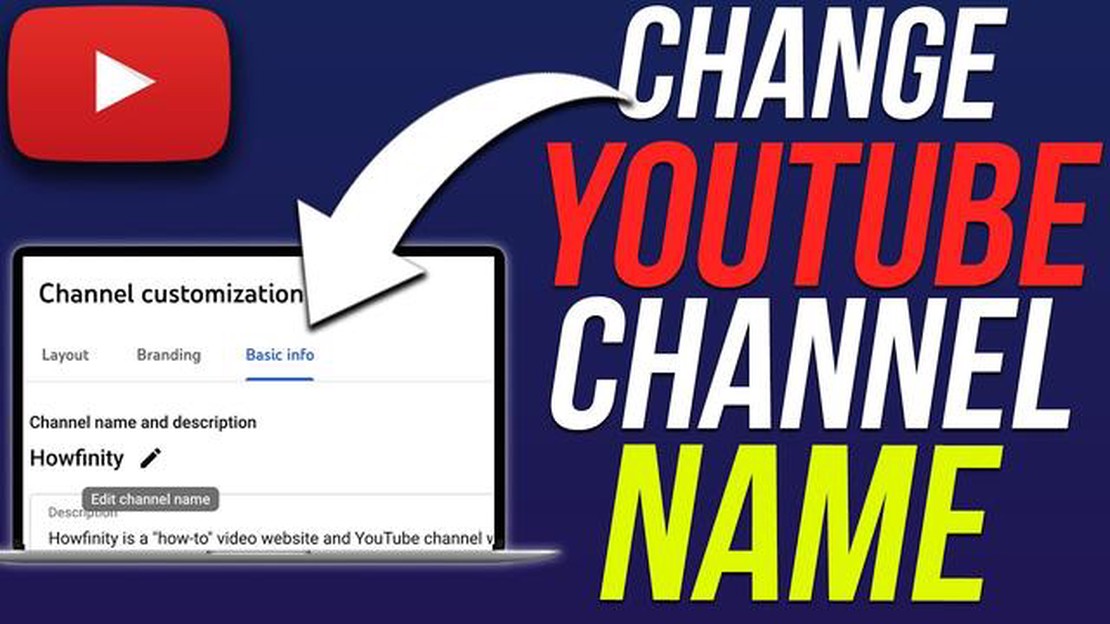
YouTube zapewnia wyjątkową możliwość tworzenia i udostępniania treści wideo milionom użytkowników na całym świecie. Jednak gdy zdecydujesz się zmienić nazwę swojego kanału YouTube, możesz napotkać pewne trudności. W tym artykule dowiesz się, jak zmienić nazwę swojego kanału YouTube w kilku prostych krokach.
Krok 1: Zaloguj się na swoje konto.
Zanim będziesz mógł zmienić nazwę swojego kanału, musisz zalogować się na swoje konto YouTube. Aby to zrobić, kliknij przycisk “Zaloguj się” w prawym górnym rogu ekranu i wprowadź swoje dane logowania.
Krok 2: Przejdź do ustawień kanału
Po zalogowaniu się na swoje konto, znajdź i kliknij ikonę profilu w prawym górnym rogu ekranu. Z wyświetlonego menu wybierz “Utwórz”, a następnie “Ustawienia kanału”.
Krok 3: Zmiana nazwy kanału
Na stronie ustawień kanału znajdź sekcję “Podstawowe informacje” i kliknij link “Wyświetl lub zmień” obok nazwy kanału. W oknie, które zostanie otwarte, będziesz mógł wprowadzić nową nazwę swojego kanału. Następnie kliknij przycisk “Zapisz”, aby zastosować zmiany.
Postępując zgodnie z tym prostym przewodnikiem krok po kroku, możesz łatwo zmienić nazwę swojego kanału YouTube i kontynuować udostępnianie treści wideo swoim subskrybentom.
*Uwaga: Ze względu na ograniczenia niektórych kont, zmiana nazwy kanału może wymagać osiągnięcia określonej liczby subskrybentów lub spełnienia innych warunków.
Zmiana nazwy kanału YouTube może być przydatna, jeśli zdecydujesz się zmienić nazwę swojej marki lub po prostu zaktualizować zawartość kanału. W tym przewodniku opisano, jak zmienić nazwę kanału YouTube.
Czytaj także: Jak oglądać TBS Network na żywo online bez kabla - przewodnik po prostych krokach
Uwaga: Należy pamiętać, że po zmianie nazwa kanału i adres URL mogą ulec zmianie. Należy również zachować ostrożność przy wyborze nowej nazwy, ponieważ może ona być związana z wizerunkiem kanału.
Po kliknięciu przycisku “Potwierdź” nazwa kanału zostanie zmieniona na nową. Należy pamiętać, że zmiana nazwy kanału może zająć trochę czasu i może nie zostać wyświetlona natychmiast.
To był przewodnik krok po kroku dotyczący zmiany nazwy kanału YouTube. Wykonaj te proste kroki, aby zaktualizować nazwę kanału i przedstawić swoją markę lub pomysły odbiorcom.
Proces zmiany nazwy kanału YouTube wymaga zalogowania się na konto Google. Jeśli masz już konto Google, wykonaj następujące kroki:
Jesteś teraz zalogowany na swoje konto Google i możesz przejść do następnego kroku - zmiany nazwy swojego kanału YouTube.
Jeśli chcesz zmienić nazwę swojego kanału YouTube, pierwszym krokiem jest przejście do strony ustawień kanału. Aby to zrobić, wykonaj poniższe kroki:
Czytaj także: 10 najlepszych uchwytów na telefon w 2023 roku - znajdź idealny uchwyt na swój telefon
Po wykonaniu tych kroków nastąpi przekierowanie do strony ustawień kanału.
Jeśli chcesz zmienić nazwę swojego kanału YouTube, wykonaj następujące proste kroki:
Nowa nazwa kanału pojawi się na profilu YouTube i w wynikach wyszukiwania.
Należy pamiętać, że nazwę kanału można zmienić tylko trzy razy w ciągu 90 dni, więc należy starannie wybrać nową nazwę.
Aby zmienić nazwę swojego kanału YouTube, wykonaj następujące proste kroki:
Tak, możesz zmienić nazwę swojego kanału YouTube za darmo. Zmiana nazwy kanału nie wiąże się z żadnymi dodatkowymi opłatami.
Istnieje kilka ograniczeń dotyczących zmiany nazwy kanału YouTube. Nazwa musi być zgodna z zasadami i polityką YouTube, nie może być obraźliwa, nie może naruszać praw autorskich itp. Nie można też zbyt często zmieniać nazwy kanału.
Proces zmiany nazwy kanału YouTube zajmuje zwykle kilka minut. Jednak w niektórych przypadkach aktualizacja tytułu na wszystkich platformach YouTube może zająć trochę czasu.
Jak naprawić problemy z aktualizacją Call Of Duty Warzone 2.0 w grze Najnowsza aktualizacja Call of Duty Warzone, wersja 2.0, przyniosła wiele …
Przeczytaj artykułJak naprawić Galaxy Note8, który wyświetla wyskakujące okienka reklamowe (techniki usuwania) Czy posiadasz Galaxy Note8 i jesteś stale sfrustrowany …
Przeczytaj artykułJak naprawić błąd ERR_ADDRESS_UNREACHABLE w systemie Windows 10 Jeśli napotykasz błąd ERR_ADDRESS_UNREACHABLE na swoim komputerze z systemem Windows …
Przeczytaj artykuł5 najlepszych ultracienkich zegarków dla mężczyzn w 2023 roku Jeśli chodzi o wybór zegarka, wielu mężczyzn preferuje smukłe i stylowe zegarki, które …
Przeczytaj artykułJak wyczyścić pamięć podręczną w systemie Windows 10 (przyspieszyć system Windows) Pamięć podręczna to pliki tymczasowe, które są tworzone i …
Przeczytaj artykułBrainbuxa - nowoczesny sposób samokształcenia i socjalizacji Brainbuxa to unikalna platforma zaprojektowana specjalnie dla tych, którzy chcą się …
Przeczytaj artykuł